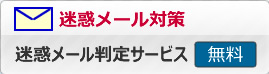| |
|
|
|
迷惑メールの振り分け設定 (Outlook Express 6)
本設定例は迷惑メール判定サービスを「有効」と設定した場合の設定例です。 1.Outlook Expressの起動OutlookExpress(Version6.0) を起動します。 2.メッセージルールメニューバーの「ツール」より「メッセージルール」を選択し、「メール」をクリックします。 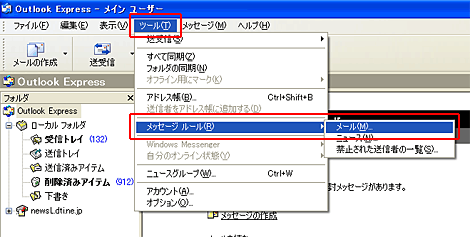 3.ルールの条件1.ルールの条件選択より、「件名に指定した言葉が含まれる場合」をチェックし、3.ルールの説明より「指定した言葉が含まれる」(ハイパーリンク)をクリックします。 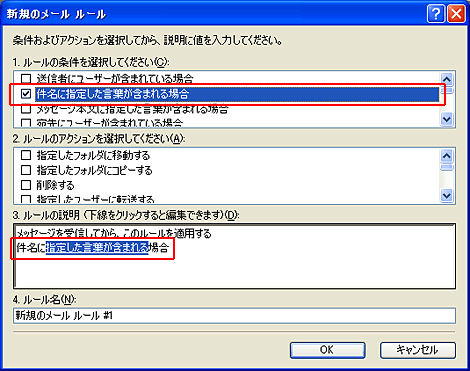 4.単語の入力入力欄に 半角大文字で [MEIWAKU] と正しく入力し、「追加」ボタンをクリックします。 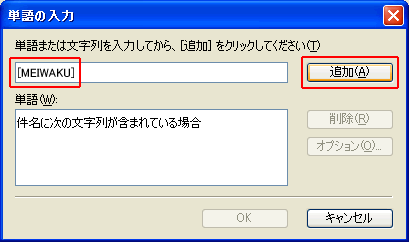 5.単語の入力下の単語リストに [MEIWAKU] が追加されたことを確認し 「OK」ボタンをクリックします。 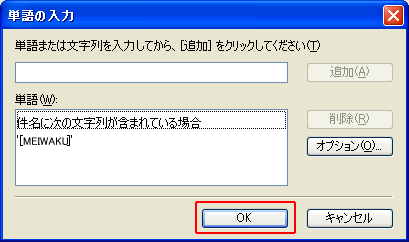 6.ルールのアクション2.ルールのアクション選択より、「指定したフォルダに移動する」をチェックし、3.ルールの説明より「指定したフォルダ」(ハイパーリンク)をクリックします。 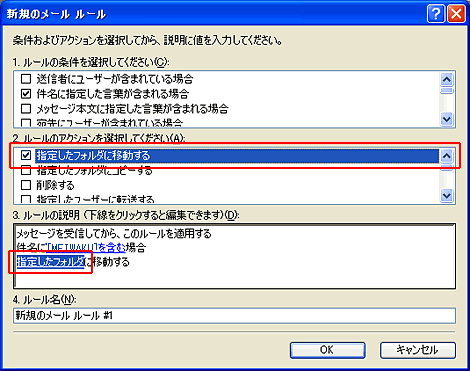 7.移動先のフォルダ「新規フォルダ」ボタンをクリックして、任意のフォルダを作ります。 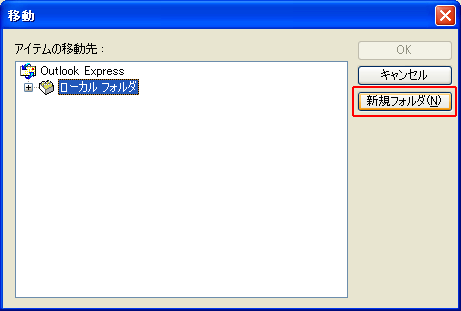 8.移動先フォルダの作成任意のフォルダ名を入力し、「OK」ボタンをクリックします。 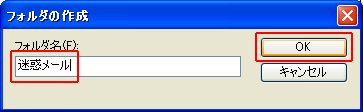 9.移動先フォルダの選択作成したフォルダを選択して、「OK」ボタンをクリックします。 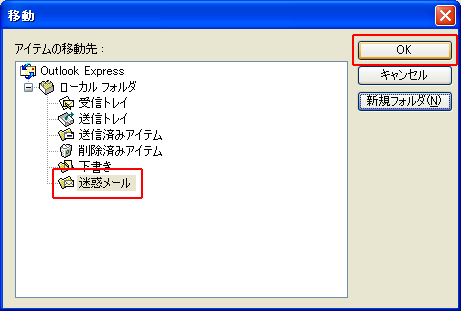 10.ルール名4.ルール名に任意の名前を入力し、「OK」ボタンをクリックします。 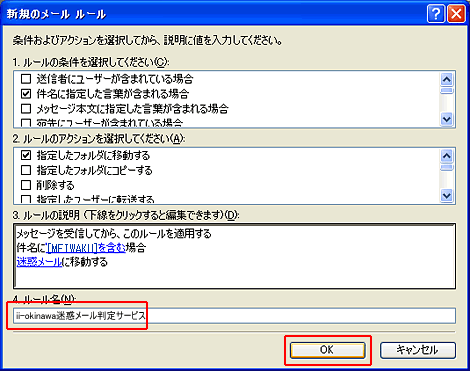 11.設定完了メールルールに設定したルール名がチェックされていることを確認し、「OK」ボタンをクリックします。 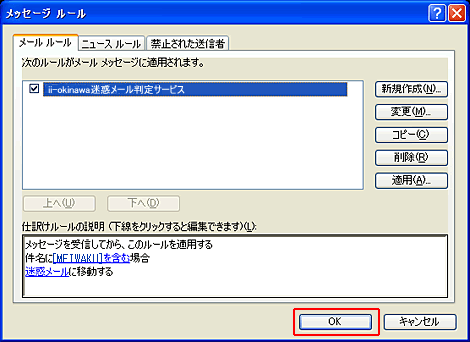 |
|||||||||||||||